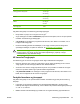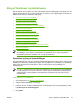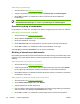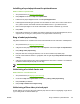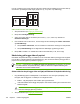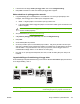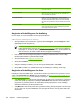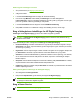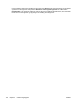HP Color LaserJet 4700 User Guide
3. I Windows skal du vælge Udskriv på begge sider under fanen Færdigbehandling.
4. Klik på OK. Produktet er nu klar til at udskrive på begge sider af papiret.
Sådan udskriver du på begge sider manuelt
1. Læg tilstrækkeligt papir til udskriftsjobbet i en af bakkerne. Hvis du bruger specialpapir, f.eks.
brevpapir, skal du lægge det i en bakke på én af følgende måder:
●
Bakke 1: Læg brevpapiret i med forsiden opad og bunden først.
●
I alle andre bakker skal du lægge brevpapiret i med forsiden nedad og den øverste kant mod
bakkens bagside.
FORSIGTIG! Undlad at ilægge papir, der er tungere end 105 g/m
2
(28-lb bankpostpapir).
Det kan medføre papirstop.
2. Åbn printerdriveren (se Adgang til printerdrivere).
3. Vælg Udskriv på begge sider (manuelt) under fanen Færdigbehandling.
4. Klik på OK.
5. Send udskriftsjobbet til produktet.
6. Gå hen til produktet. Fjern eventuelt blankt papir i bakke 1. Ilæg den trykte stak med den trykte
side opad, og således at den nederste kant indføres i produktet først. Du skal udskrive den anden
side fra bakke 1. Følg instruktionerne i det viste pop-up-vindue, inden du lægger arkene fra
udskriftsbakken tilbage i bakke 1 for at udskrive for anden gang.
7. Der vises evt. en prompt på kontrolpanelet, der viser, hvordan du skal trykke på en knap for at
fortsætte.
Layoutindstillinger til udskrivning på begge sider
De fire indstillinger til dupleksudskriftsretning er vist nedenfor. Marker Vend siderne op i printerdriveren
for at vælge indstilling 1 eller 4.
1
2
3
4
1. Lang kant liggende Dette layout bruges ofte i regnskabs- og
databehandlingsprogrammer og regneark. Hver anden side
DAWW Brug af funktioner i printerdriveren 121